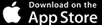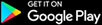Katalog
Yayınlar
- Anneler Günü
- Atatürk Kitapları
- Babalar Günü
- Bilgisayar
- Bilim Teknik
- Cumhuriyet
- Cumhuriyet 19 Mayıs
- Cumhuriyet 23 Nisan
- Cumhuriyet Akademi
- Cumhuriyet Akdeniz
- Cumhuriyet Alışveriş
- Cumhuriyet Almanya
- Cumhuriyet Anadolu
- Cumhuriyet Ankara
- Cumhuriyet Büyük Taaruz
- Cumhuriyet Cumartesi
- Cumhuriyet Çevre
- Cumhuriyet Ege
- Cumhuriyet Eğitim
- Cumhuriyet Emlak
- Cumhuriyet Enerji
- Cumhuriyet Festival
- Cumhuriyet Gezi
- Cumhuriyet Gurme
- Cumhuriyet Haftasonu
- Cumhuriyet İzmir
- Cumhuriyet Le Monde Diplomatique
- Cumhuriyet Marmara
- Cumhuriyet Okulöncesi alışveriş
- Cumhuriyet Oto
- Cumhuriyet Özel Ekler
- Cumhuriyet Pazar
- Cumhuriyet Sağlıklı Beslenme
- Cumhuriyet Sokak
- Cumhuriyet Spor
- Cumhuriyet Strateji
- Cumhuriyet Tarım
- Cumhuriyet Yılbaşı
- Çerçeve Eki
- Çocuk Kitap
- Dergi Eki
- Ekonomi Eki
- Eskişehir
- Evleniyoruz
- Güney Dogu
- Kitap Eki
- Özel Ekler
- Özel Okullar
- Sevgililer Günü
- Siyaset Eki
- Sürdürülebilir yaşam
- Turizm Eki
- Yerel Yönetimler
Yıllar
Abonelerimiz Orijinal Sayfayı Giriş Yapıp Okuyabilir
Üye Olup Tüm Arşivi Okumak İstiyorum
Sayfayı Satın Almak İstiyorum
BİLGİSAYAR DÜNYASI sayan örneklerde tarama yapılıyor Araştırmacılar goruntu alma çalışmalarının tum yanıtı veremeyeceğını, tarayıcıdan alınan her resmın norolojının hayvanlardakı ıncelemelerı ve psıkolojının davranışsal çalışmaları gıbı dığer teknıklerden gelecek bılgılerle desteklenmesı gerektığını belırtıyorlar Araştırmacılar ozellıkle bır şey beyınde bılınçaltı durumdan bıhnçlılık durumuna geçışı yaparken neler olup bıttıgını keşfetmeye kararlılar Pek çok kışı bır vantılatorun varlığını ancak kapatıldığı ve bırden ortalığın sessızleştığı anda farketme durumunu yaşamıştır Bır şeyın sessızleştığını kavrayabılmek ıçın beynımız onun varlığını en azından bır duzeyde kaydedıyor olmalıdır Böyle bır geçış sırasında beynın taranması bır şeyın tam bılınçlılığe gırışını neyın sağladığını açıklamaya yardımcı olabılır Beynın tek bır bıhnçlılık merkazı bulunmadığı bılınıyor Ancak en az uç anahtar korteks yapı bır şeyın bılınce gırışı sırasında aktıf olur gorunuyor PET çalışmalarında öndekı lobların bır kısmının bır ış yoğun dıkkat ıstedığınde aktıf oldukları belırlenmıştır Beynın bır başka kısmının dıkkatımızın odaklandığı yerın değışmesını sağlamada onem taşıdığı anlaşılmaktadır Değışım bolgelerı onem taşısa da, bazıları bılınçlılığı gosteren krıtık adımlarm daha alt ve daha dağınık bır duzeyde yer alabıleceğıne ınanıyorlar Bazı araştırmacılar Nobel odulu kazanan Francıs Crıck'ın spekulasyonlarını ızleyerek bılınçlılığın noronlar tarafından beynın her tarafında eş zamanlı bır hareket başlatışa bağlı olduğu teorısını test etmeyı duşunuyorlar Araştırmacılardan bırı "Temel fızıkte teorınız vardır, ve tam olarak neyı test edeceğınızı bılırsınız Fakat beyın bılımınde hâlâ teorıyı oluşturmaktayız Fızık teorık çıkışlarını 1920'lerde yaptı, fakat unıversıte duzeyındekı laboratuvarlardan uluslararası ışbırlığı ortamına geçışı 1950'lere kadar olmadı Kanımca beyın göruntuleme çalışması da aynı yolu ızleyecek ve CERN tıpı ortak çalışmalar bır on yıl kadar sonra başlayacak" dıyor New Scientist, 7.1.1995 Türkçesl Nezihe Bahar Windows 95 disketli tanıtım notları P ıyasaya yoğun tanıtım kampanyalarıyla çıkan Wındows 95 ıçın bır de demo dısketı hazırlanmış Bu ayın PCVVORLD dergısı ekınde verılen demo dısketı Wındows 95'ın ozellıklerını anlatıyor Bu demo dıskınde verılen bılgılere gore Wındows95'ın çalışması ve ozellıklerı şoyle ozetlenebılır Wındows 95 ortamında hemen her şey sol alt koşedekı START butonu kanalıyla yapılabılıyor Bu buton her zaman elınızın altında oluyor Bır şekılde gorulmez durumda olursa Ctrl+Esc tuşîarına basarak açılmasını sağlıyorsunuz Start monusu açıldığında şu seçenekler goruluyor Programs Documents Settıngs Fınd Help (Programlar) (Dokumanlar) (Ayarlamalar) (Bul) (Yardım) Run (Çalıştır) Shut Down (Kapat) önemlı bır yenılık olarak dosya ve klasor ısımlerının 250 karaktere kadar uzunlukta olabıleceğı belırtılmış örneğın "Kahve tuketımı Istatıstıklen" dıye bır dosya adı verılebıldığı belırtılıyor Bır dığer ılgınç yenılık sağ fare butonunun kullanımında Bır dosya veya klasor hakkında ayrıntılı bılgı edınmek ıstersenız onun ıkonu uzerınde sağ fare butonunu tıklatıyorsunuz Aşağıdakı ışlem ve bılgı alma seçeneklerı gelıyor Open Explore Fınd Send To (Aç) (keşfet) test ederek bu gereklılıklere uygun olup olmadığını da belırtıyor * Network Bağlantısı bolumunde dızustu bılgısayardan bıle sıstemınızle bağlantı kurabıleceğınız anlatılmış Ilk defa bağlantı yapılacak bır ağ ıçın "Make New Connectıon" ıkonu tıklatılıyor, sorulan sorular yanıtlandığında bağlantı yapılacak ağın ıkonu pencereye eklenıyor * MS Exchange yenı bır ıletışım aracı Emaıl, faks, toplantı duzenlemeler vb ıçın genel bır gelenler kutusu burada Çeşıtlı mesa) gonderme sıstemlerı kullanılarak ıletışım kuruluyor, MS Maıl, Internet maıl, CompuServe veya Mıcrosoft Netvvork bağlantıları yapılabılıyor VVındovvs 95'e eklenmış olan Fax sıstemının adı Mıcrosoft Fax Yakında seslı mesajlar da alınabıleceğı belırtılıyor * Mıcrosoft Netvvork Mıcrosoft'un onlıne servısı Mıcrosoft Netvvork'e erışım ıçın gereklı yazılım VVındovvs 95'e dahıl Mıcrosoft Netvvork'e gırıldığınde gelen seçenekler arasında, Categorıes başlığı altında Spor ve Sağlık, Bılgısayar Yazılımları, Eğıtım, Haberler ve Hava Durumu, Bılım ve Teknolojı, Iş dunyası, Sanat ve Eğlence gıbı başlıklarla Internet haber gurupları var * VVındovvs 95'e yenı donanım eklemenın kolay olduğu, basıtçe uyumlu donanım parçasını taktığınız, gereklı duzenleme ışlerını sıstemın kendısının yaptığı belırtılıyor Alınacak ek donanım parçalarında VVındovvs 95 logosu bulunmasına dıkkat edılmesı gerekıyor * VVındovvs 95 ıle bırlıkte onu guçlendıren bır yazılım olarak Mıcrosoft Plus tanıtılıyor Ayrı satın alınması gereken bu yazılımda System Agent adı altında Check dneve C (C dıskının kontrolu) Low Dısk Space Notıfıcatıon (Dıskte az yer kaldı uyarısı) Dısk defragmentatıon (dısk alanlarında parçalanmışlığın duzeltılmesı) Compressıon (dısk sıkıştırma) gıbı seçenekler var Bu ışlerın her bın gun ve saat verılerek programlanabılıyor * Wındosw 95'e entegre olan "Internet Explorer" aşağıdakı seçeneklerı sunuyor Explore the Internet (Internet'ı keşfet) Search the Internet (Internef de arama) Learn about Internet (Intemet'ı oğrenme) (bul) (gonder) Cut (Kes) Copy (Kopyala) Create ShortCut (Klavyeden kestırme kullanım tuşu ata) Rename (Adını değıştır) Propertıes (özellıkler) Sağ fare butonunun tıklatılarak bu seçeneklerın elde m~ edılmesının he j n men hemen her ™ Wındows elemanı ıçın mumkun olduğu belırıtlıyor Fıle Manager yerıne ondan daha lyı olduğu belırtılen Wın dows Explorer var Wındows Explorer'ın penceresmde sabıt dısk, dıs ket ve netvvork dısk alanları bu arada bulunu yor Boylece dosyaların bır dıskten dığerıne kopyalanmasının çok daha kolay olduğu soylenıyor START butonu kanalıyla erışılen "Settıngs" seçeneğı ıle bılgısayarı duzenleme ışlerı bır araya toplanmış Settıngse menusunun alt seçeneklerınden Control Panel seçıldığınde Add New Hardvvare, Add remove Program, Date/tıme, Dısplay, Fonts, Keyboard, Maıl and Fax, Modems, Mouse, Passvvords, Prınters Sound gıbı alt seçenekler gelıyor Bunlarla çeşıtlı donanım ve yazılım bolumlerıne ılışkın değışık duzenlemeler yapılabılıyor Yenı yardım sıstemının daha "yardımcı" olduğu belırtılıyor Mıcrosoft'un Vısual Basıc ve Vısual C/C++ urunlerınde görulen yapıda bır yardım sıstemı hazırlanmış Yardım ıstenen konunun ılk harflerınden bırkaçı yazılınca ılgılı bölum başlıkları gelıyor, bunlar arasından arzu edılen seçılerek ayrıntılı bılgı alınıyor Bır programı çalıştırmak ıçın START monusu seçeneklerınden "programs" ı ardından açılan pencerede de çalışması ıstenen progamın ıkonunu tıklatmak gerekıyor Uzerınde çalıştığınız son dosyalardan bırının adını anımsamazsanız "Documents" seçeneğı yardımcı oluyor Bu seçeneğı tıklattığınızda son çalışılan dokumanların bır lıstesı gelıyor Bazı dosyaları ıçınde geçen sozcukler kana lıyla da bulabıhrsınız "Fınd" seçeneğını tıklattığınızda bulunmasını ıstedığınız sozcuğu gırıyor, ardından o sozcuğun geçtığı dosyaların lıstesını alıyorsunuz Wındows 95'de bır kolaylık altta gorulen "TASKBAR" denen çubukla sağlanmış Taskbar uzerınde o an çalışan progamların adları goruluyor Yenı bır program çalıştırdığınızda taskbar'a onun adını taşıyan bır buton eklenıyor Bu butonlar kanalıyla bırınden dığerıne geçış oldukça kolay "Mınımıze" edılen, yanı ekran goruntusunden kaldırılan açık programlar taskbar'a eklenıyor Mevcut Wındows ve MSDOS programlarının desteklendığı belırtılıyor, ama Wındows95'ın özellıklerınden yararlanan yazılımlar da var Mıcrosoft Offıce Professıonal bunlardan bırı Pakette Word, Excel, Acces, Povverpoınt, Mıcrosoft Schedule bulunuyor Offıce Bınder'm bırden fazla dokumanı tek bır dosya halınde bırleştırdığı anlatılıyor Bazı ışlemlerın eskısınden daha lyı hale getırıldığı belırtılıyor "Multıtaskıng" (aynı anda bırden fazla programın çalışması) daha gelışmış Bır programda yazıcıdan çıktı alınırken, bır dığerınde dos ya kopyalama ışı aynı anda yapılabılıyor Programlardan çıkmak kolaylaştırılmış, sağ ust koşedekı 'X' ışaretlı kutu tıklatıldığında ıçınde bulunulan programdan çıkılıyor Bılgısayarı duzenleme ışının daha kolaylaştığı soylenıyor Bu ış ıçın once "My Computer' ıkonu tıklatılıyor Açılan pencerede dısk alanlarını (A, C, D vs) temsıl eden ıkonlar "Control Panel", "Prınters" ve "Dıal Up Netvvorkıng" ıkonları bulunuyor Ek olanaklar * Donanım ve yazılım Uyumluluğu bolumunde Wındows95'ın mınımum donanım gereklılıklerı en az 386 PC, 4 MB RAM ve 40 MB sabıt dısk alanı olarak belırtılmış Demo dıskı bılgısayannızı Nezıhe Bahar 4439